大家需要进行思维导图的创建时,就会想着通过一些专门制作导图的软件来编辑操作,其实在wps中提供的功能十分的多,而创建思维导图也是其中一个非常实用的功能,我们可以通过这个功能进行相应的导图的创建设置,当你在创建导图的时候,会需要进行一些链接内容的编辑添加,那么就可以直接在需要进行添加超链接的主题框中进行添加相应的超链接即可,非常的方便且实用,下方是关于如何使用WPS思维导图添加超链接的具体操作方法,如果你需要的情况下可以看看方法教程,希望小编的方法教程对大家有所帮助。
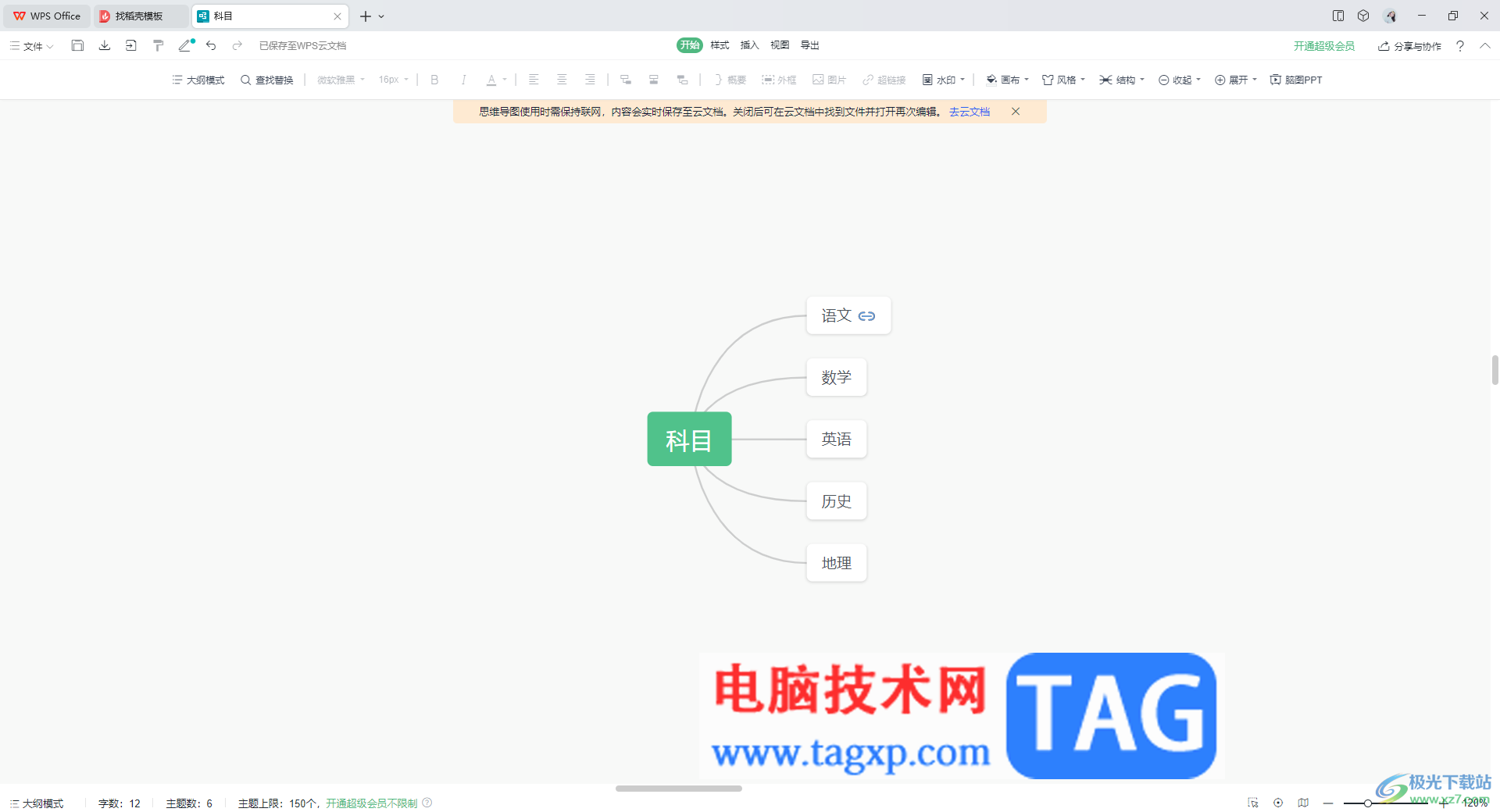
1.首先我们需要在打开饿到WPS首页面中点击【新建】-【思维导图】。
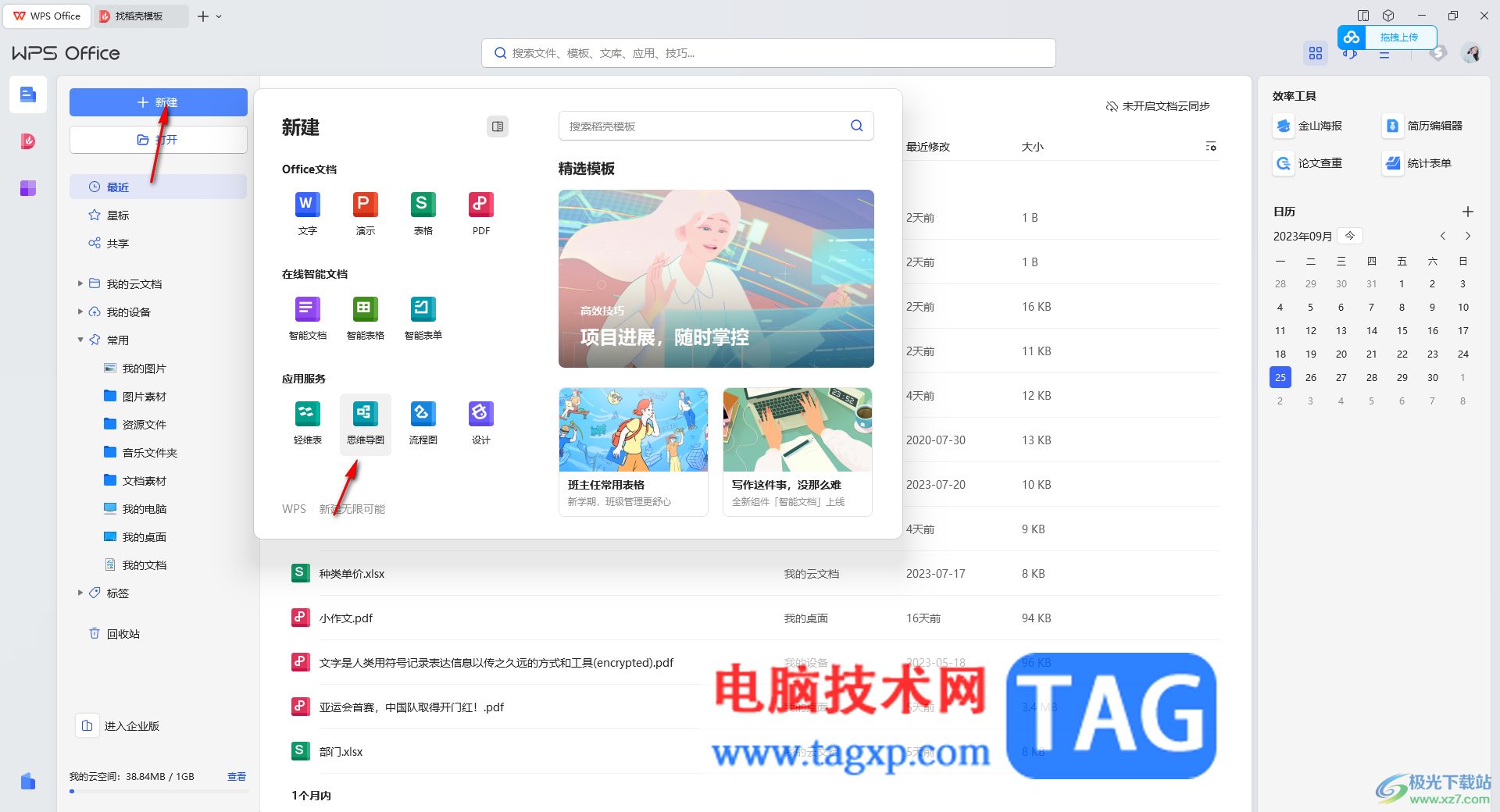
2.然后在新建的页面中找到自己喜欢的模板样式进行创建导图,或者是自己自定义空白的导图进入创建。
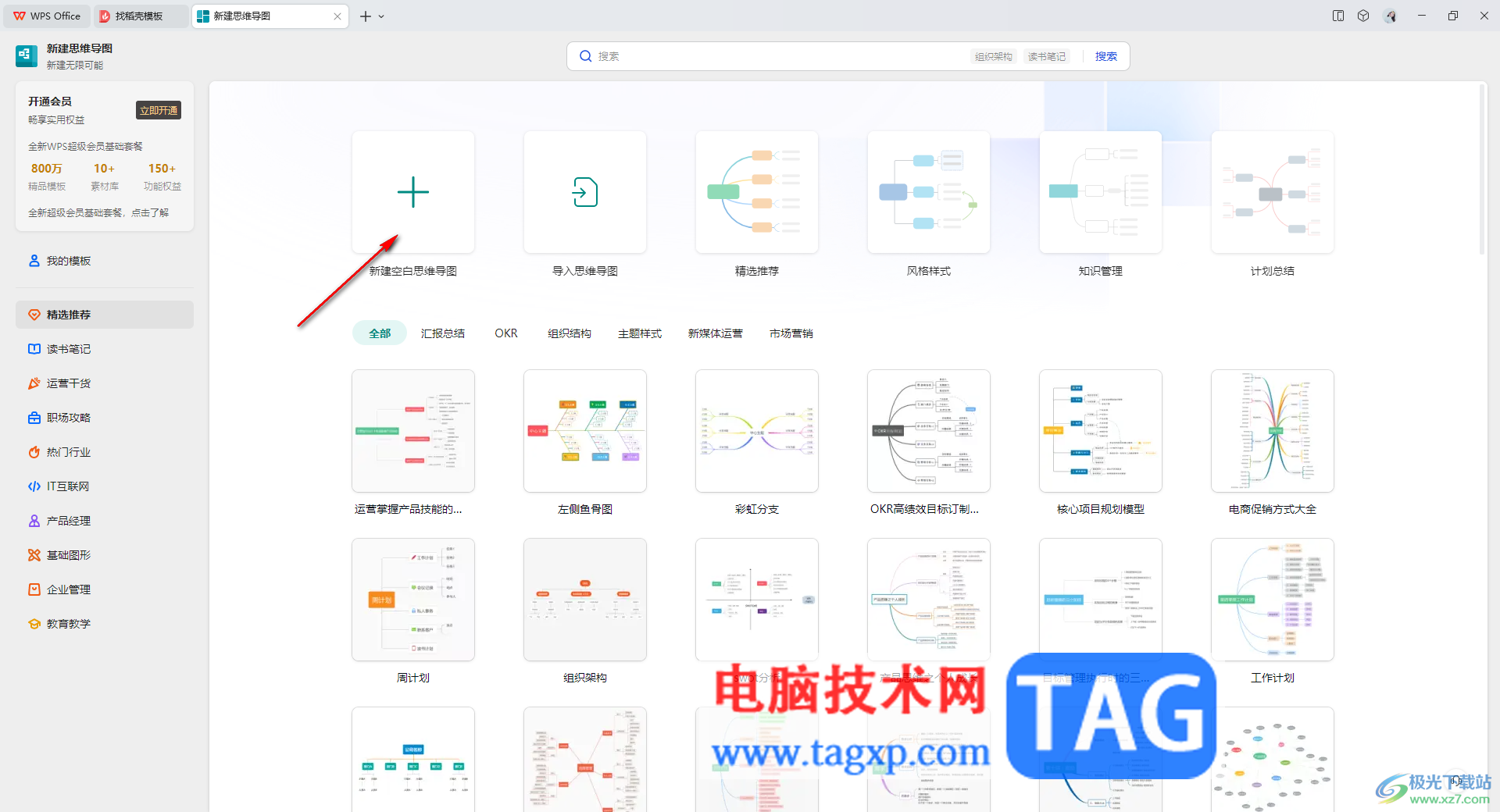
3.当你创建了一个空白的导图之后,你可以在主题框的旁边点击【+】图标进行添加分支主题,或者在工具栏中点击添加分支主题以及子主题图标进行添加。
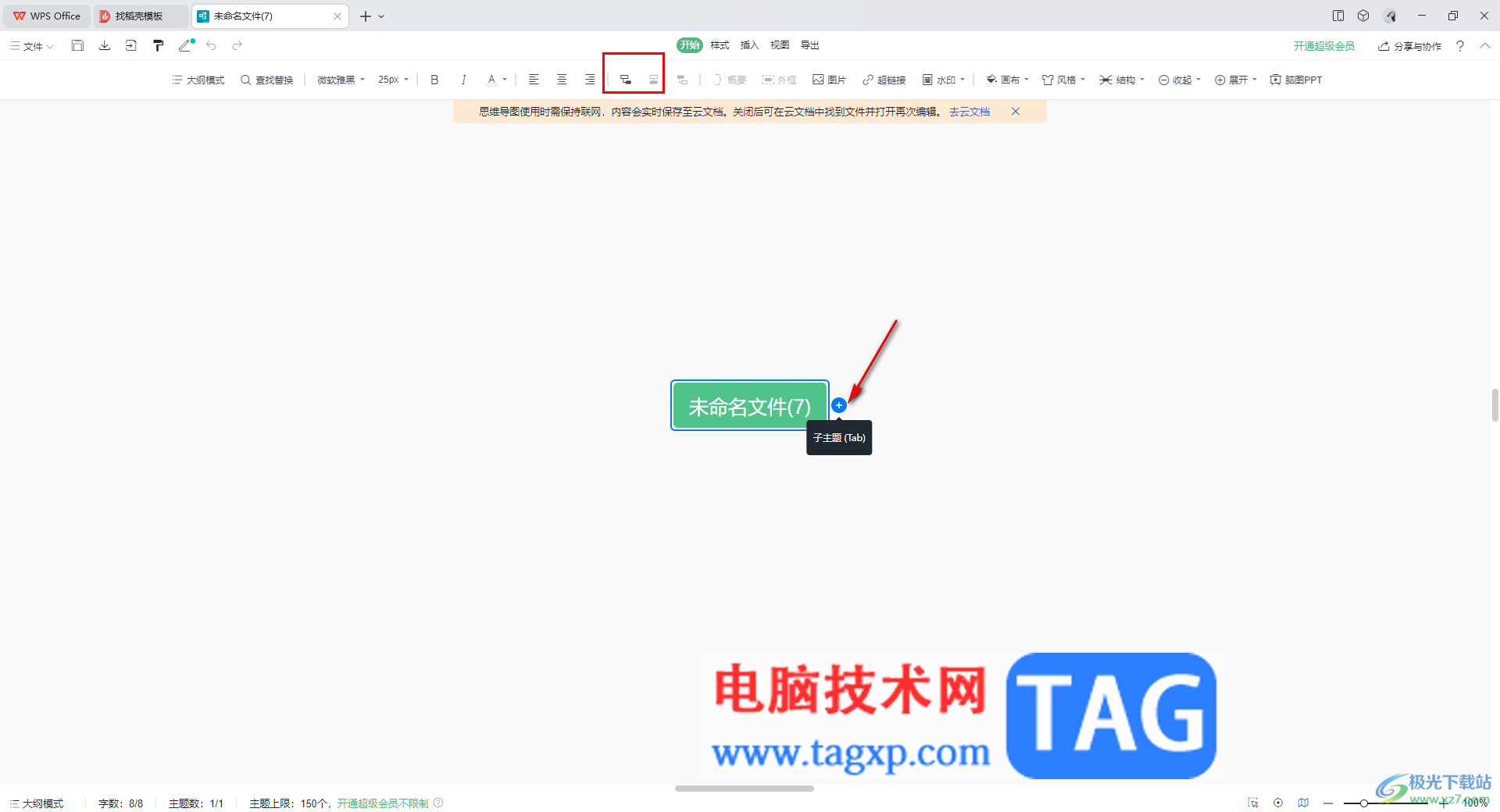
4.完成之后,在添加的主题框中输入自己需要编辑的文字内容,如图所示。
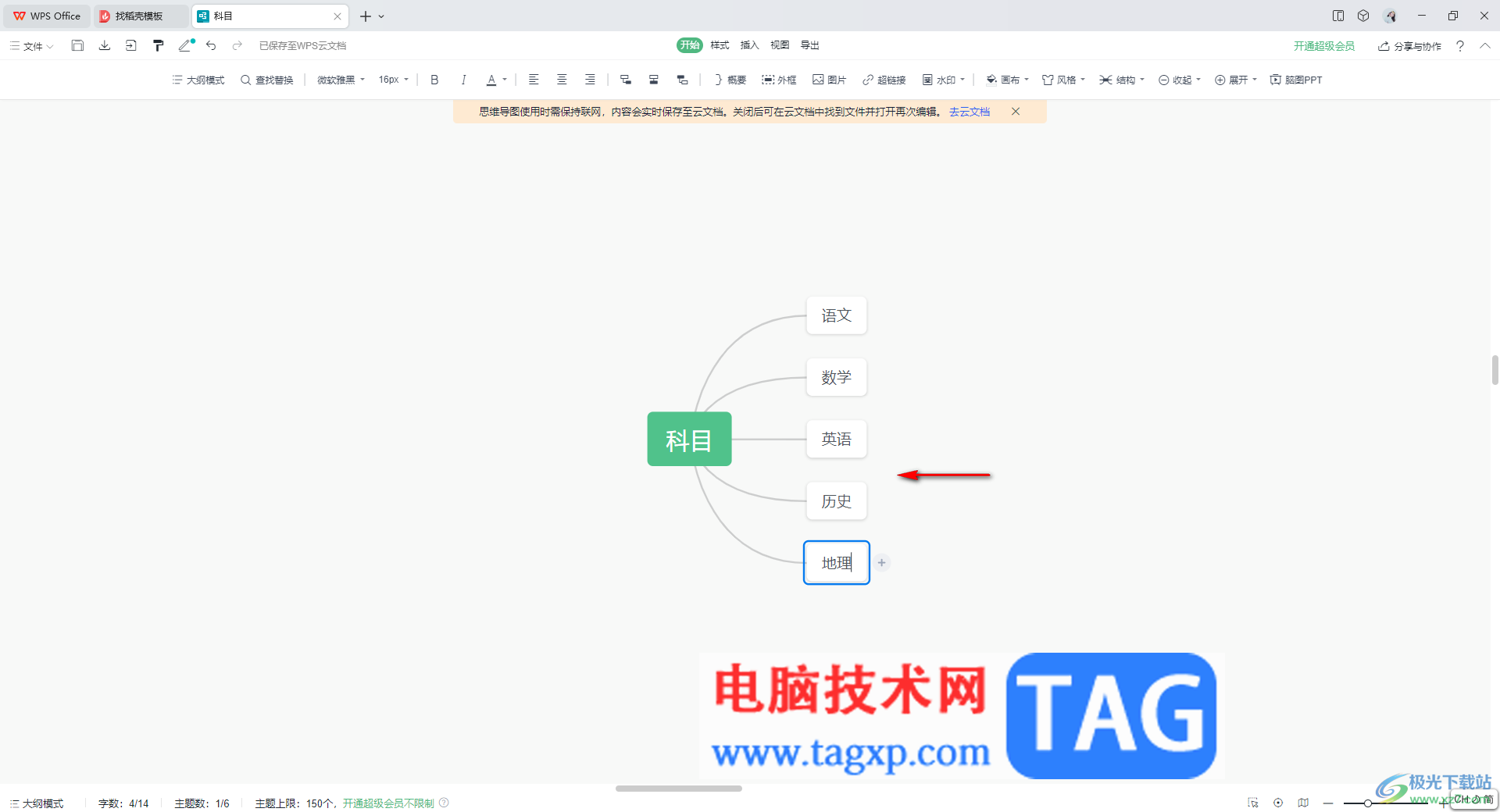
5.随后,将鼠标定位到需要进行添加链接的主题框中,然后点击工具栏中的【超链接】选项。
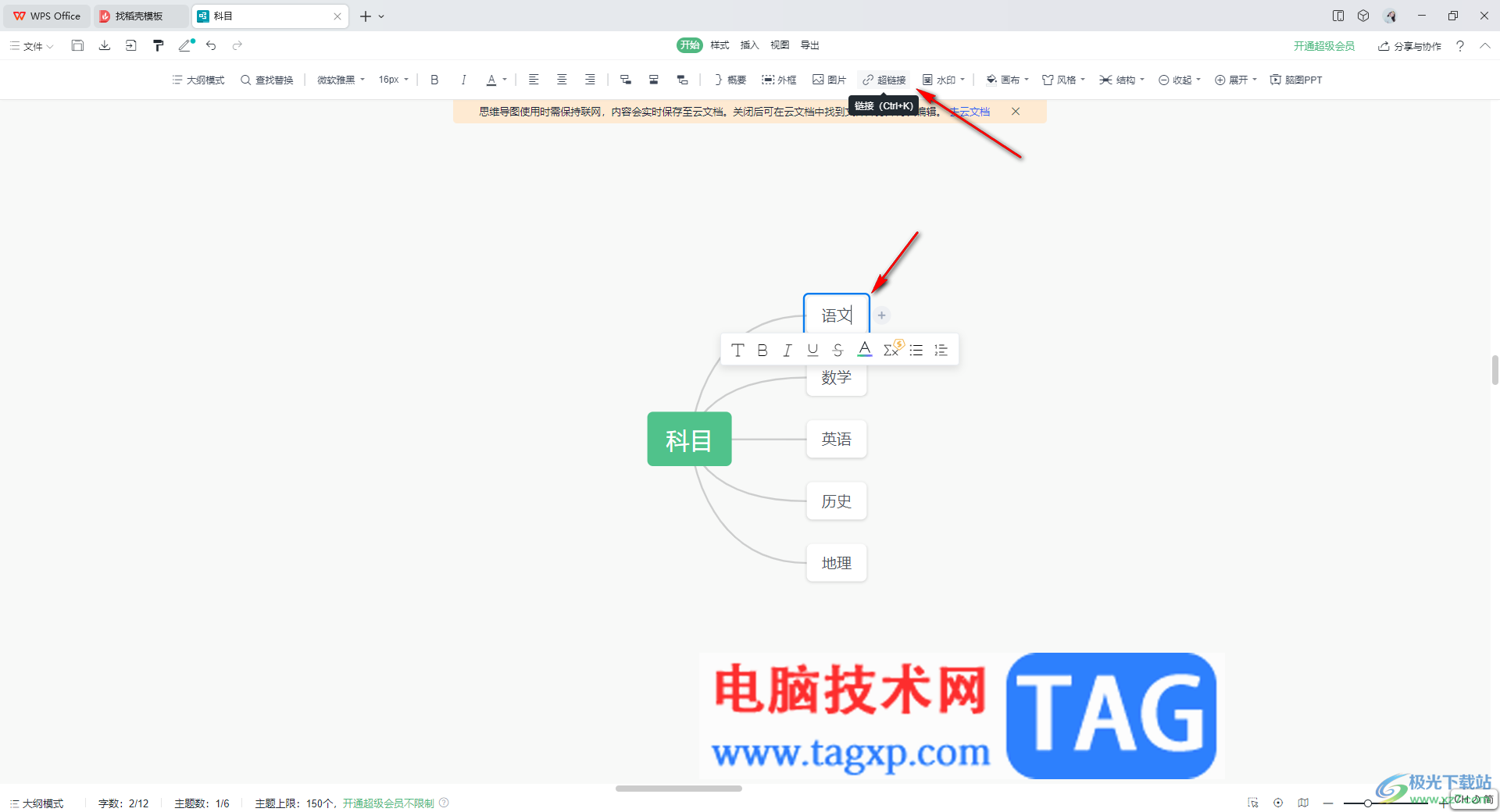
6.随后你需要将要进行添加的超链接的地址复制粘贴进来,然后设置一下标题内容。
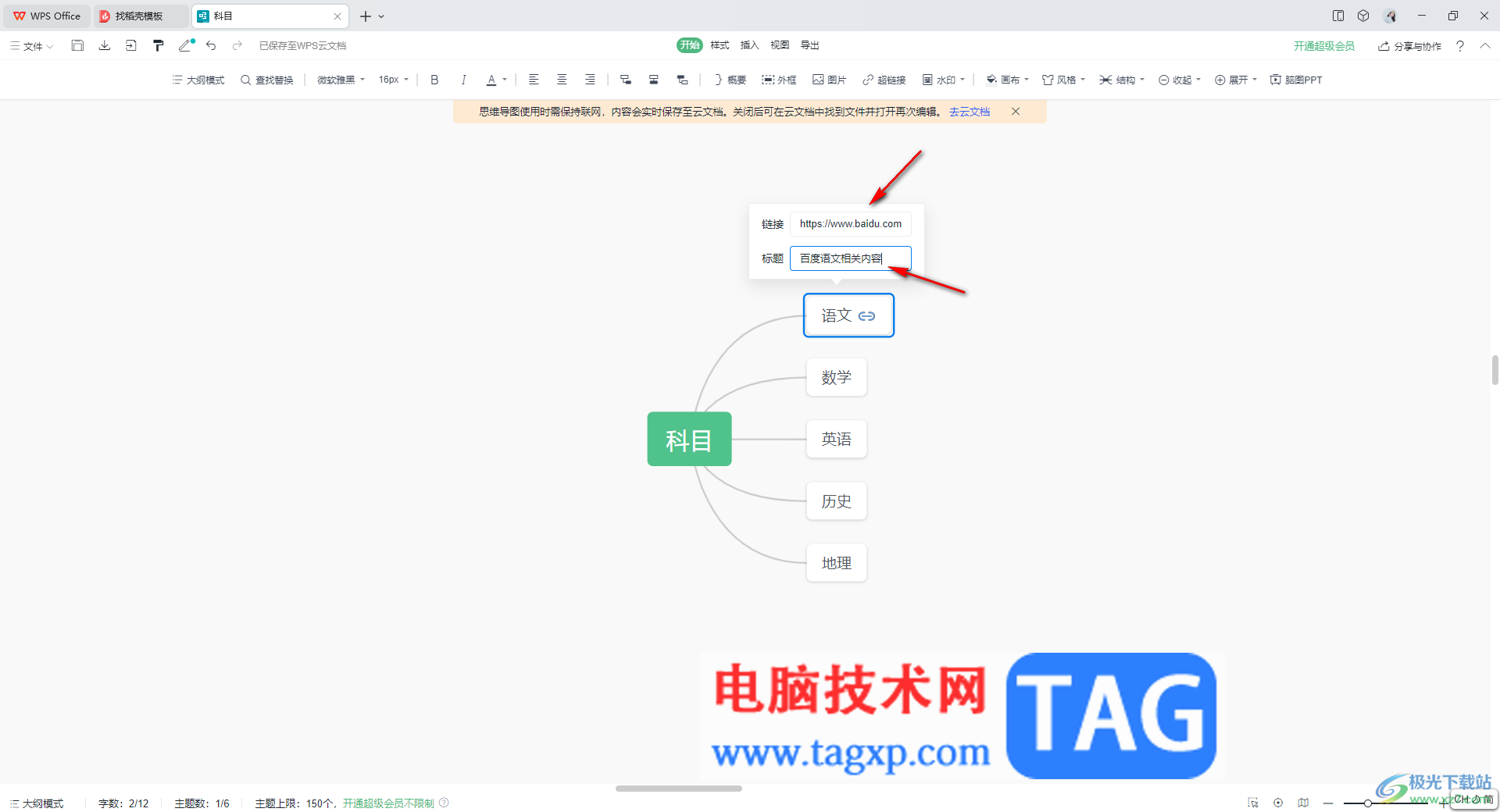
7.设置好之后,就会看到该主题框中有一个超链接的符号标志,如图所示。
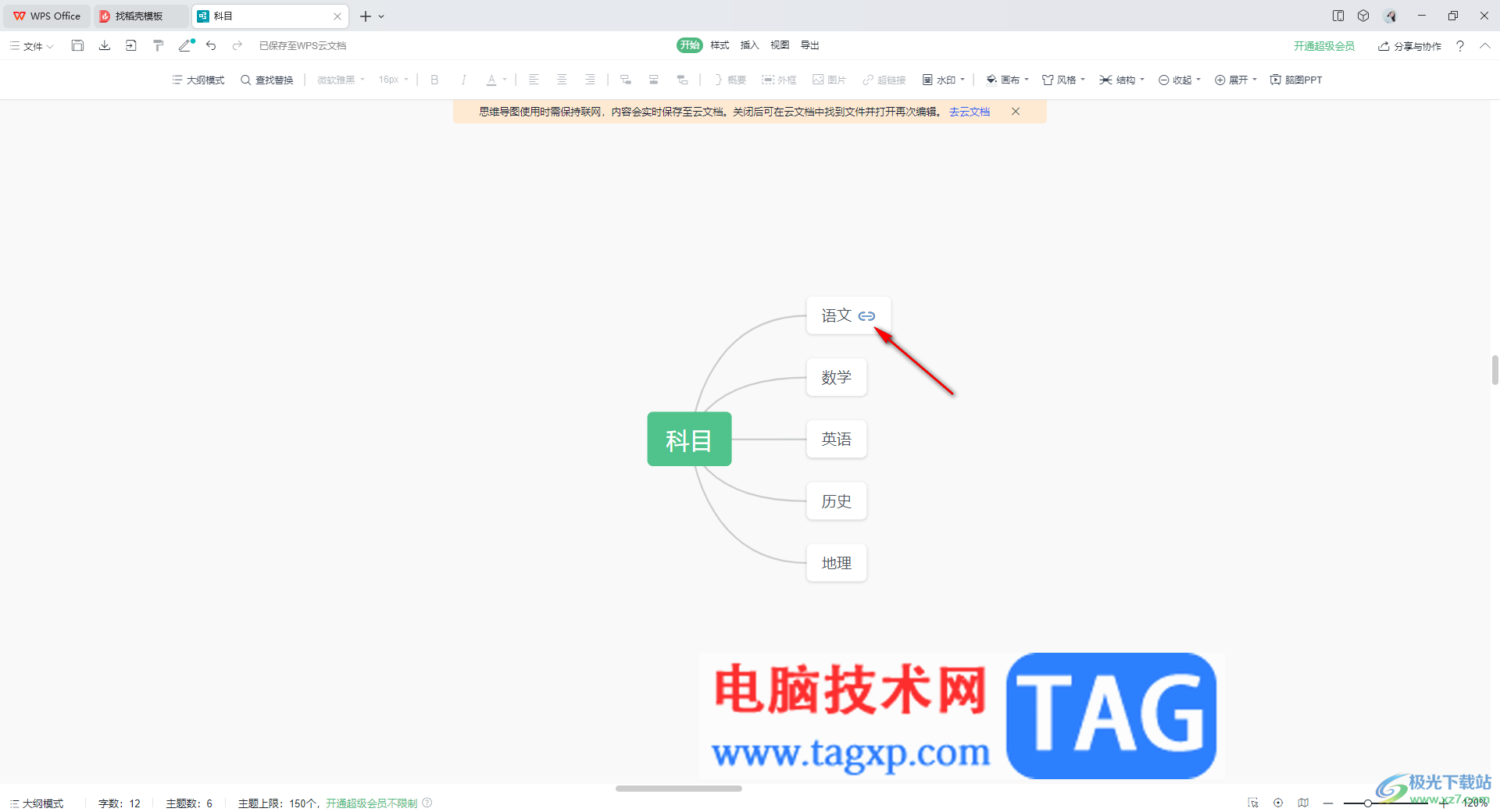
以上就是关于如何使用WPS思维导图设置添加超链接的具体操作方法,如果你需要进行导图的创建,且需要在导图中进行超链接的添加,那么就可以通过以上的操作方法进行简单的操作一下即可,感兴趣的话就可以试试。
 如何用ps把照片撕掉一半-PS快速制作照片
如何用ps把照片撕掉一半-PS快速制作照片
如何用ps把照片撕掉一半呢?下面是小编介绍的PS快速制作照片撕......
 Excel表格删除空白行的方法教程
Excel表格删除空白行的方法教程
在Excel表格中进行办公时我们有时候会发现表格中有一些空白行......
 如何修复损坏的USB接口:损坏接口可以修
如何修复损坏的USB接口:损坏接口可以修
USB接口作为现代电子设备的重要组成部分,广泛应用于电脑、手......
 360极速浏览器设置打开页面只有搜索的
360极速浏览器设置打开页面只有搜索的
360极速浏览器是一款极速、安全的无缝双核浏览器,为用户带来......
 Windows10您的手机应用程序现在可让您控制
Windows10您的手机应用程序现在可让您控制
微软的Your Phone应用已经存在了一段时间,并于去年进行了更新,......
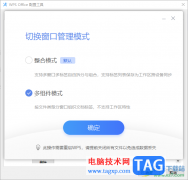
WPS软件提供两种模式,一种是WPS推荐的整合模式,还有一种就是旧版的多组件模式,在目前看来,当你下载了WPS之后,那么该软件自动使用的是整合模式,但是有部分小伙伴想要将整合模式切换...

WPS表格是一款非常受欢迎的数据处理软件,很多小伙伴在需要编辑和处理数据内容时都会首选使用该软件。在在WPS表格中如果我们希望从身份证中提取出生年月日,小伙伴们知道具体该如何进行...

在进行办公时,我们都或多或少地会需要使用到WPS这款软件,在WPS中我们可以同时使用Word文档,Excel表格和PowerPoint演示文稿等常用办公软件,非常地方便实用。在WPSWord中进行办公时,我们会发...

越来与越多的用户很喜欢wps软件,在这款办公软件中可以让用户感受到许多功能带来的便利,并且用户简单操作几个步骤就可以轻松完成编辑问题,因此wps软件拥有着大量的用户群体,当用户在...

相信大家平时使用WPS办公软件是非常频繁的,因此在我们的日常工作和生活中,会常常需要对一些资料进行整理或者是对一些数据进行计算汇总等,那么就需要使用到WPS这样的办公软件,而其中...

越来越多的用户喜欢使用wps软件,这是因为在wps软件中用户可以编辑多种多样的文件类型,而且软件中的功能有着其它热门办公软件的支持,所以wps软件给用户带来了不错的使用体验,当用户选...

有的小伙伴在使用WPS的过程中想要对WPS的皮肤、桌面图标等进行调整,但又不知道该怎么进行设置。其实很简单,在WPS中,我们不仅可以重新选择皮肤、桌面图标,还可以对文件图标进行更换,...

wps软件逐渐成为了热门的办公软件,给用户带来了许多的便利,在wps软件中用户可以享受到强大功能带来的便利,还可以拥有编辑各种各样文件编辑的权利,因此wps软件深受用户的喜爱,为用户...

wps软件中的功能是很强大的,给用户带来了不少的便利,并且深受用户的喜爱,当用户在wps软件中编辑表格文件时,一般需要对数据信息进行整理和录入,有时用户还需要计算出相关数据结果,...

在WPS中新建幻灯片是非常常见的一个操作,因为有时候由于工作的原因或者其他方面的原因,需要通过WPSPPT制作好看的图片或者编辑材料等,那么就离不开WPS办公软件了,在使用WPSPPT编辑文档的...

在WPS软件中,我们难免会由于自己的需要进行文字文档的编辑,在编辑的过程中,有时候需要将自己本地中的图片导入到WPS中进行编辑,但是一般我们将图片插入到文档中之后,是不能移动图片...

相信大部分用户的电脑上都会下载安装wps软件,这是因为在wps软件中的功能有着其它办公软件强大的功能支持,并且能够让用户在软件中编辑多种多样的文件,所以wps软件收获了不少用户的一致...

在WPS中,我们可以进行文字文档、表格以及演示文稿的编辑和制作,当我们遇到需要进行数据处理的时候,通常情况下大家都会选择使用WPSExcel表格编辑工具来操作,大家在使用的过程中,有的...

WPS文件是很多小伙伴都在使用的一款办公软件,在其中我们可以编辑和处理Word文档,Excel表格和PowerPoint演示文稿,基本上可以满足我们的日常办公需求了,非常地方便使用。如果我们希望在电...

一般我们在使用WPS进行文档内容编辑的时候,都会进行字体样式的修改和设置的,会将文字内容设置成自己喜欢的字体样式,而一般我们可以看到在新建的文字文档中,默认的字体都是宋体,那...